- ผู้เขียน Abigail Brown [email protected].
- Public 2023-12-17 07:03.
- แก้ไขล่าสุด 2025-01-24 12:26.
ไม่ว่าเป้าหมายของคุณจะเป็นอย่างไร การสร้างแบบทดสอบใน PowerPoint เป็นเรื่องง่ายด้วยบทแนะนำสั้นๆ นี้ คุณจะได้เรียนรู้วิธีสร้างแบบทดสอบง่ายๆ ที่มีคำตอบหลายคำตอบ คุณสามารถสร้างแบบทดสอบเพิ่มเติมได้โดยใช้การเขียนโปรแกรม VBA ภายใน PowerPoint หรือฟีเจอร์ Custom Shows แต่ถ้าคุณต้องการทำให้ง่ายขึ้นและสร้างแบบทดสอบที่ไม่ต้องใช้ทักษะการเขียนโปรแกรมเพิ่มเติม ให้ออกแบบสไลด์พร้อมคำถามและลิงก์ไปยังคำตอบที่ถูกและผิด
คำแนะนำในบทความนี้ใช้กับ PowerPoint 2019, 2016, 2013, 2010; และ PowerPoint สำหรับ Microsoft 365
ปรับปรุงการนำเสนอของคุณด้วยแบบทดสอบ
แบบทดสอบสามารถปรับปรุงการนำเสนอ PowerPoint ของคุณได้หลายวิธี วิธีใช้แบบทดสอบเพื่อสอน แจ้งข้อมูล และมีส่วนร่วมกับผู้ชมของคุณมีดังต่อไปนี้:
- ใช้แบบทดสอบที่สร้างใน PowerPoint หลังจากการนำเสนอทางธุรกิจเพื่อเป็นข้ออ้างในการมอบของขวัญให้กับผู้ที่ตอบถูก
- สร้างแบบทดสอบพื้นฐานใน PowerPoint สำหรับเด็กประถม
- สร้างควิซเป็นตัวทำลายน้ำแข็งในงานปาร์ตี้หรือโปรแกรมปฐมนิเทศ
ออกแบบแบบทดสอบแรกของคุณ

ก่อนที่คุณจะสร้างแบบทดสอบใน PowerPoint ให้รวบรวมรายการคำถาม เพื่อให้แบบทดสอบของคุณดีที่สุด ค้นคว้าและรวบรวมคำถามที่ดึงเอาสิ่งที่ดีที่สุดออกมาสู่ผู้ชมของคุณ เลือกคำถามให้มีคำตอบที่ถูกต้องเพียงข้อเดียว คำถามห้าข้อในการนำเสนอเป็นตัวเลขที่ดีในการเริ่มต้น
ในแบบทดสอบ คำถามแต่ละข้อต้องมีอย่างน้อยสามสไลด์ - สไลด์คำถาม สไลด์ที่มีคำตอบที่ถูกต้อง และสไลด์สำหรับคำตอบที่ไม่ถูกต้องแต่ละข้อ ในบทช่วยสอนนี้ รูปภาพจะใช้สำหรับแต่ละคำถามเพื่อเพิ่มเนื้อหาภาพและความเกี่ยวข้องกับแบบทดสอบ
เริ่มสไลด์แรกของคุณ
ในการเริ่มทำแบบทดสอบของคุณ ให้เปิด PowerPoint และสร้างงานนำเสนอเปล่าใหม่ แทรกสไลด์ใหม่โดยใช้เค้าโครงชื่อเรื่องเท่านั้น พิมพ์คำถามของคุณในตัวแทนชื่อเรื่อง และแทรกรูปภาพในสไลด์ของคุณ
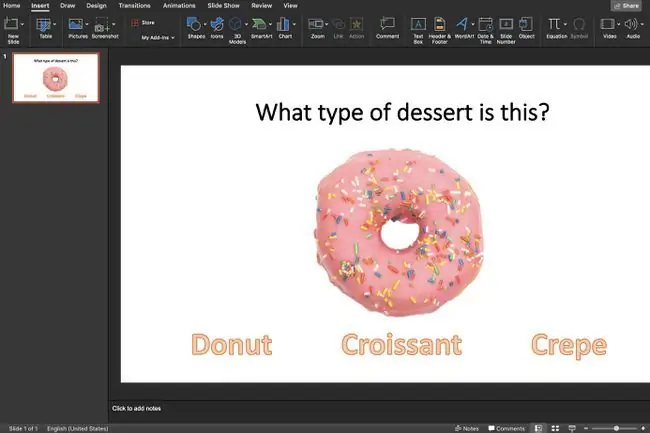
เพิ่มกล่องข้อความสองกล่องสำหรับแบบทดสอบจริงและเท็จ หรือเพิ่มกล่องข้อความสามกล่องขึ้นไปสำหรับแบบทดสอบปรนัย กล่องข้อความหนึ่งมีคำตอบที่ถูกต้อง และกล่องข้อความอื่นๆ มีคำตอบที่ผิด ตรวจสอบให้แน่ใจว่าคุณไม่ได้ให้คำตอบที่สองที่ถูกต้องหรือถูกต้องเพียงบางส่วนเพื่อหลีกเลี่ยงความสับสน
เพื่อรูปลักษณ์ที่น่าตื่นเต้นยิ่งขึ้น ลองใช้อักษรศิลป์แทนกล่องข้อความปกติสำหรับคำตอบแบบปรนัย
สร้างสไลด์คำตอบที่ถูกต้อง
สร้างสไลด์ใหม่สำหรับคำตอบที่ถูกต้อง อย่าลืมใส่กล่องข้อความหรือการนำทางบางประเภทที่จะนำผู้ดูไปยังสไลด์คำถามถัดไป คุณจะเพิ่มไฮเปอร์ลิงก์เพื่อไปยังสไลด์คำถามถัดไปหลังจากสไลด์แบบทดสอบทั้งหมดของคุณเสร็จแล้ว
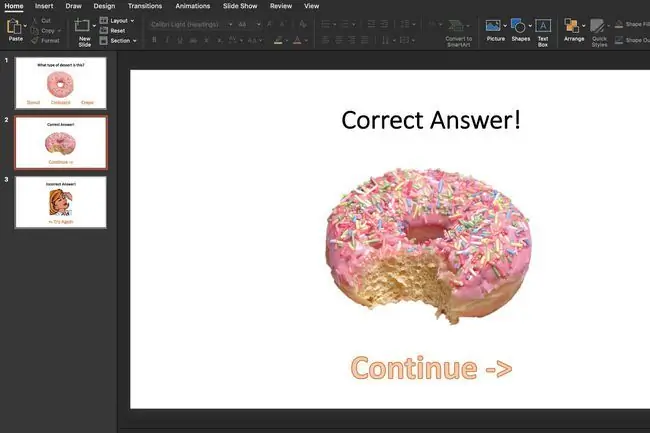
บรรทัดล่าง
สร้างอีกสไลด์เพื่อบอกผู้ชมว่าพวกเขาเลือกคำตอบผิด จัดเตรียมกล่องข้อความหรือองค์ประกอบการนำทางที่นำผู้ดูกลับไปที่สไลด์คำถามและให้โอกาสพวกเขาอีกครั้งเพื่อรับคำตอบที่ถูกต้องสำหรับคำถาม
เพิ่มไฮเปอร์ลิงก์ไปยังสไลด์
หลังจากที่คุณสร้างสไลด์คำถามและคำตอบทั้งหมดแล้ว ก็ถึงเวลาสร้างไฮเปอร์ลิงก์ระหว่างสไลด์เหล่านั้น
บนสไลด์คำถาม ให้เลือกกล่องข้อความที่มีคำตอบที่ถูกต้อง กด Ctrl+ K (Windows) หรือ Cmd+ K(Mac) บนแป้นพิมพ์ของคุณเพื่อเปิดกล่องโต้ตอบ แทรกไฮเปอร์ลิงก์ เลือก วางในเอกสารนี้ และเลือกสไลด์ที่มีคำตอบที่ถูกต้อง
หลังจากที่คุณเชื่อมโยงไปยังสไลด์ที่มีคำตอบที่ถูกต้องแล้ว ให้เลือกกล่องข้อความสำหรับคำตอบที่ผิด และสร้างลิงก์ไปยังสไลด์ที่มีคำตอบที่ผิด
ในสไลด์คำตอบ ให้เพิ่มไฮเปอร์ลิงก์เพื่อให้ผู้ชมของคุณไปยังคำถามถัดไปหากพวกเขาตอบถูกหรือถูกเปลี่ยนเส้นทางกลับไปที่คำถามหากพวกเขาเลือกคำตอบที่ผิด






